Comment prévisualiser les images sur votre EOS 6d canon
Le Canon EOS 6D vous donne plusieurs options pour la prévisualisation des images. En plus d'afficher des informations avec vos images, vous pouvez afficher plusieurs images sur l'écran, un zoom avant pour étudier l'image plus en détail, ou un zoom arrière. Cette flexibilité rend plus facile pour vous de choisir une seule image à partir de vignettes et d'étudier l'image de près pour vous assurer que la caméra correctement mis.
Sommaire
- Cliquez sur le bouton lecture pour prévisualiser une image.
- Tournez la molette de contrôle rapide ou utilisez le multi-contrôleur pour naviguer d'une image à l'autre.
- Appuyez sur le bouton index / magnify et tournez la molette principale vers la droite pour faire un zoom sur l'image.
- Utilisez le multi-contrôleur pour naviguer dans l'image.
- Continuer à tourner la molette principale vers la gauche pour agrandir tout le chemin, puis tournez la molette une fois de plus pour afficher quatre vignettes sur l'écran lcd.
- Tournez la molette principale gauche une fois de plus pour afficher neuf vignettes.
- Appuyez sur le bouton set pour remplir l'écran avec l'image sélectionnée.
- Appuyez sur l'indice / magnify / bouton réduire pour revenir au mode de visualisation d'image standard avec une seule image remplissant l'écran lcd.
Pour prévisualiser les images sur l'écran LCD de l'appareil:

 Agrandir
AgrandirCliquez sur le bouton Lecture pour prévisualiser une image.
La dernière image photographiée ou révisée affiche sur le moniteur. Vous pouvez changer les informations affichées à l'image ou la vidéo en appuyant sur le bouton Info. Un film est désigné par un vieux film icône à huis clos avec la durée du film ci-dessus l'icône.
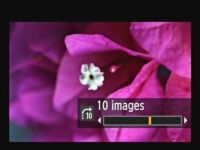
 Agrandir
AgrandirTournez la molette de contrôle rapide ou utilisez le multi-contrôleur pour naviguer d'une image à l'autre.
Tournez la molette principale vers la droite pour sauter en avant 10 images, ou vers la gauche pour revenir en arrière de 10 images.
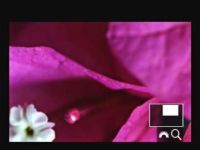
 Agrandir
AgrandirAppuyez sur le bouton Index / Magnify et tournez la molette principale vers la droite pour faire un zoom sur l'image.
Comme vous tournez la molette principale, vous zoomez sur l'image.
Utilisez le multi-contrôleur pour naviguer dans l'image.
Lorsque vous naviguez dans l'image, vous voyez un petit rectangle dans le coin inférieur droit de l'image. A l'intérieur du rectangle est un carré solide pour vous montrer l'emplacement de l'image que vous êtes à explorer.

 Agrandir
AgrandirContinuer à tourner la molette principale vers la gauche pour agrandir tout le chemin, puis tournez la molette une fois de plus pour afficher quatre vignettes sur l'écran LCD.
Utilisez le multi-contrôleur ou la molette de contrôle rapide de naviguer d'une vignette à l'autre.
Tournez la molette principale gauche une fois de plus pour afficher neuf vignettes.
Utilisez le multi-contrôleur ou la molette de contrôle rapide de naviguer d'une vignette à l'autre.
Appuyez sur le bouton Set pour remplir l'écran avec l'image sélectionnée.
Si l'image a été prise avec l'appareil photo tenu verticalement, l'image ne remplit pas l'écran, sauf si vous activez l'option de menu pour faire pivoter les images.
Appuyez sur l'indice / Magnify / bouton Réduire pour revenir au mode de visualisation d'image standard avec une seule image remplissant l'écran LCD.
Il ya des options lors de l'examen les images pour les évaluer. Note des images est bien beau, mais l'endroit pour évaluer des images est dans un programme de retouche d'image, pas quand vous êtes à la chasse. Vous pouvez également redimensionner les images pour économiser de l'espace sur une carte mémoire.
Le lieu de redimensionner les images est dans votre programme de retouche d'image. Si vous trouvez la nécessité de redimensionner les images à huis clos, acheter des cartes mémoire supplémentaires. Votre temps est précieux et les cartes mémoire sont pas cher. Utilisez votre temps à bon escient pour photographier des images, mais ne pas se faire happer utilisant la technologie que vous ne faites pas vraiment besoin.






